安装 FSLogix 应用程序
本文介绍如何下载和安装 FSLogix 应用(核心产品)、规则编辑器和 Java 规则编辑器。
注意
所有 FSLogix 安装都使用相同的步骤,无论它是新的安装还是升级安装。
先决条件
- 查看:FSLogix 先决条件。
- 查看:安装常见问题解答。
- 查看:发行说明。
下载 FSLogix
注意
我们建议客户尽快升级到 最新版本 的 FSLogix,使其部署过程可以允许。 FSLogix 将提供修补程序版本,用于解决影响客户部署的当前和潜在 bug。 此外,在打开任何支持案例时,这是第一个要求。
FSLogix 可以通过直接下载或通过 Microsoft 下载中心下载。
直接下载
对于将 FSLogix 下载和安装作为自动化生成例程的一部分的客户,可在此处获取最新版本的 FSLogix。
Microsoft 下载中心
下载中心允许客户搜索和查找以前版本1 的 FSLogix。
1 Microsoft 下载中心仅提供最后 2 个功能和关联的修补程序版本。
安装 FSLogix 应用(核心产品)
提取 下载的 zip 文件。
导航到 提取文件的目录。
根据环境双击 Win32(32 位)或 x64(64 位)。
双击“ 发布”。
双击 FSLogixAppsSetup.exe。
同意 许可条款, 选择“ 安装”。
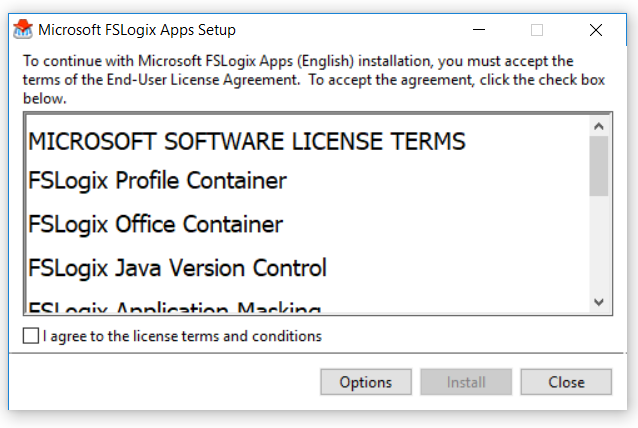
注意
可以安装到备用位置,但不建议这样做。
FSLogix Apps 安装进度。
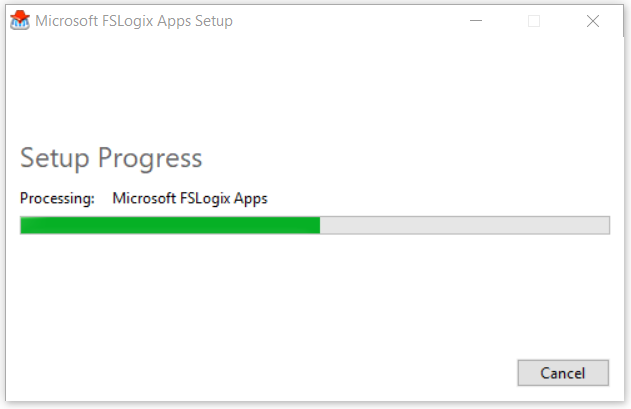
重新启动。
安装 FSLogix 应用规则编辑器和 Java 规则编辑器
注意
- RuleEditor 和 Java RuleEditor 适用于管理员工作站。
- RuleEditor 和 Java RuleEditor 安装对话框都与屏幕截图相同,但未提供。
- 可以安装到备用位置,但不建议这样做。
- 提取 下载的 zip 文件。
- 导航到 提取文件的目录。
- 根据环境双击 Win32(32 位)或 x64(64 位)。
- 双击“ 发布”。
- 双击 FSLogixAppsRuleEditorSetup.exe 或 FSLogixAppsJavaRuleEditorSetup.exe。
- 同意 许可条款, 选择“ 安装”。
无人参与安装选项
每个 FSLogix 安装程序都支持自动用例的无人参与和无提示安装。 下表介绍了安装命令和说明。
| 命令开关 | 说明 |
|---|---|
| 操作系统 | 默认产品安装 |
| /repair | 修复以前的产品安装 |
| /uninstall | 卸载以前的产品安装 |
| /布局 | 创建安装捆绑包的本地副本 |
| /passive | 显示最少的 UI 和无提示 |
| /quiet | 显示“无 UI”和“无提示” |
| /norestart | 禁止任何重启尝试。 默认情况下,重启前的 UI 提示 |
| /log log.txt | 将安装记录到特定路径和文件。 默认日志在 %TEMP% 中。 |
验证产品安装和版本
- 你手动安装了 FSLogix。
- 它作为黄金映像的一部分安装。
- 它已预安装为 Windows 10/11 Azure 市场 映像的一部分。
安装 FSLogix 并不重要,在配置之前验证安装和版本是否是有价值的步骤。
提示
可以在我们的 发行说明 页面上找到最新版本。
已安装的应用
以本地 管理员istrator 或具有管理权限的帐户登录到虚拟机。
右键单击“开始” 图标。
选择 已安装的应用。
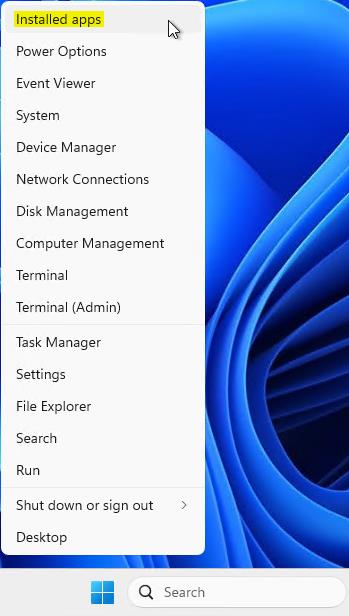
找到 Microsoft FSLogix 应用。
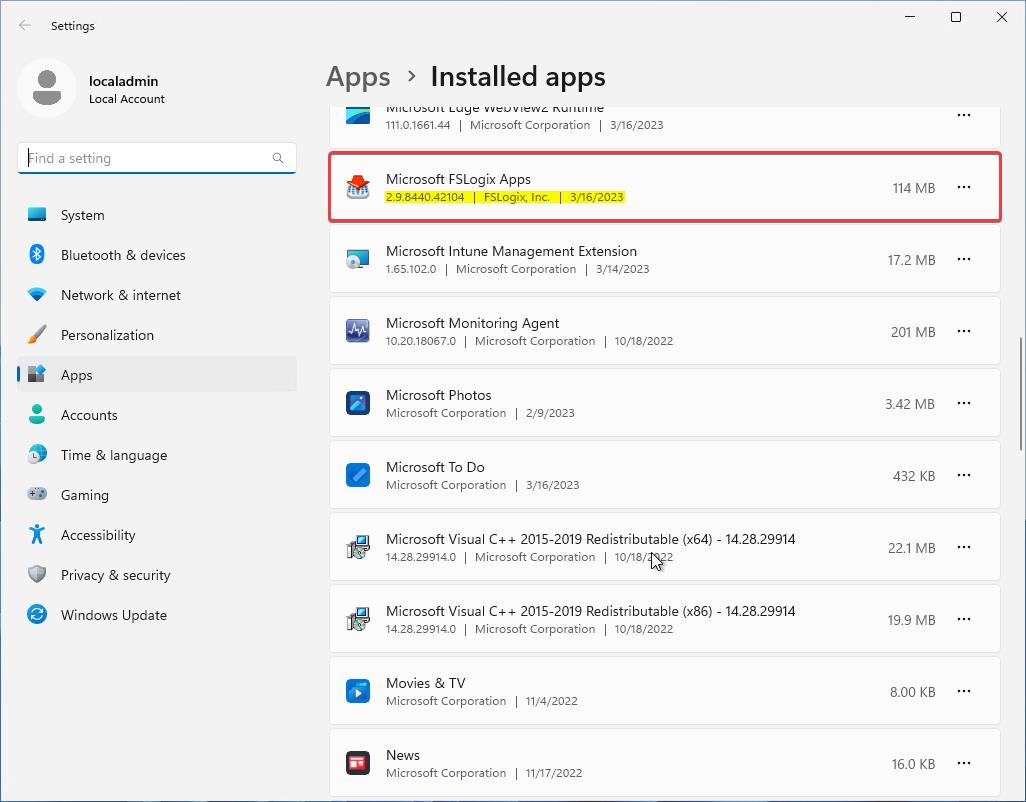
命令行
以本地 管理员istrator 或具有管理权限的帐户登录到虚拟机。
选择“开始” 并 直接键入
command prompt“开始”菜单。从“开始”菜单中选择命令提示符。

将目录更改为
C:\Program Files\FSLogix\Apps.类型
frx version。